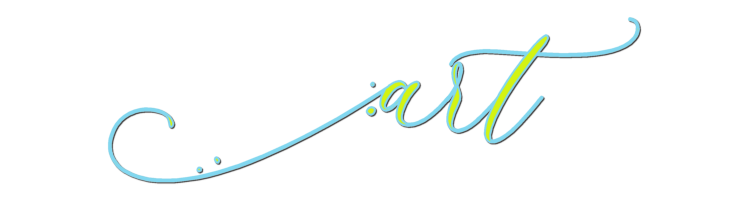
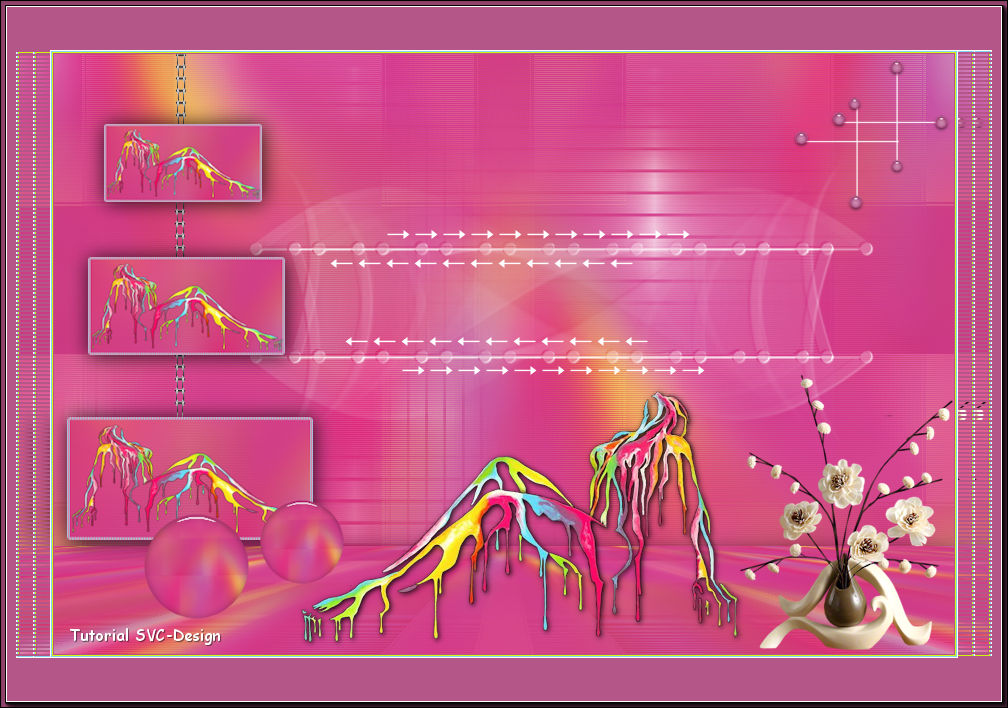
Deze les is gemaakt met PSPX2018
Maar is goed te maken met andere versies .
© by SvC-Design
Materialen Download :
Here
******************************************************************
Materialen :
Alfa Art.pspimage
chain.png
element-les30-mpd«.png
huzunluyıllar_102.png
Ildiko_create_mask_2016_05_05 (47).jpg
SvB Bruine vaas met beige bloemen.png
Trust deco 2.png
Watermerk_SVC-Desing.pspimage
2737 - Paint Art - LB TUBES.pspimage
******************************************************************
Filters:
Filter – Medhi – sorting Tiles
Filter –Unlimited 2.0 - Distortion Filters – Scanline Shifter
Filter – Unlimited 2.0 - Distortion – Refractor 1
Filter – Mura Meister – Perspectie Tiling
Filter – Alien Skin – Eye Candy 5 Impact – Perspective Schadow
Filter – alien skin – Eye candy 5 impact – Glass
Filter – alien skin – Eye candy 5 impact – drop schadow, Lowest
Filter – AAA frame – Foto frame
******************************************************************
Kleurenpallet:

******************************************************************
Werkwijze
Bij gebruik van andere tubes en kleuren, kan de mengmodus en/of laagdekking verschillen
******************************************************************
Algemene voorbereidingen :
Installeer eerst je filters voor je PSP opent !!
Maskers : opslaan in je maskerfolder in PSP, tenzij anders vermeld
Textuur & Patroon : opslaan in je textuurfolder in PSP
Selecties : opslaan in je map Selecties in PSP
Open je tubes in PSP
******************************************************************
We gaan beginnen – Veel plezier!
Denk eraan om je werk regelmatig op te slaan
******************************************************************
Kleuren :
Voorgrond : #B45688
Achtergrond : #d3f312
Verloop voorgrond : xxx
1
We gaan beginnen – Veel plezier!
Denk eraan om je werk regelmatig op te slaan
2
Open een transparente afbeelding van 900x600 pixels
3.
Vul met uw voorgrondkleur
4.
Lagen – nieuwe rasterlaag
5.
Selectie – alles selecteren
6.
Open 2737-paint art-LB TUBES pspimage
Bewerken – kopieren
Bewerken – plakken in de selectie
7.
Selectie – niets selecteren
8.
Effecten – afbeeldingseffecten – naadloze herhaling – standaard
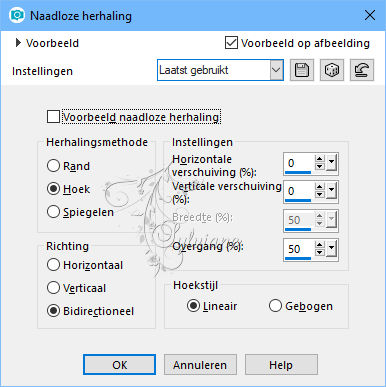
9.
Aanpassen – vervagen – Radiaal vervagen
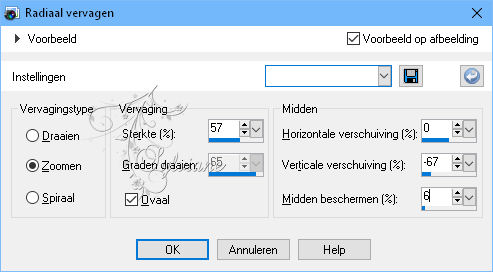
10.
Effecten – afbeeldingseffecten – naadloze herhaling – standaard
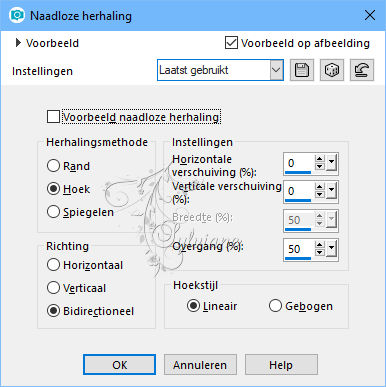
11.
Aanpassen – vervagen – gaussiaanse vervaging
Bereik :20
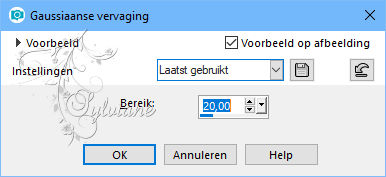
12.
Lagen – samenvoegen – omlaag samenvoegen
13.
Lagen – dupliceren
14.
Filter – Medhi – sorting Tiles
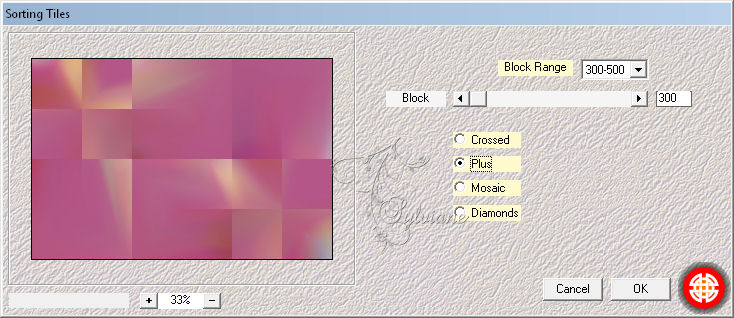
15.
Lagen – dupliceren
16.
Afbeelding – spiegelen – horizontaal spiegelen
17.
Zet je dekking op 50%
18.
Lagen – samenvoegen – omlaag samenvoegen
19.
Filter –Unlimited 2.0 - Distortion Filters – Scanline Shifter
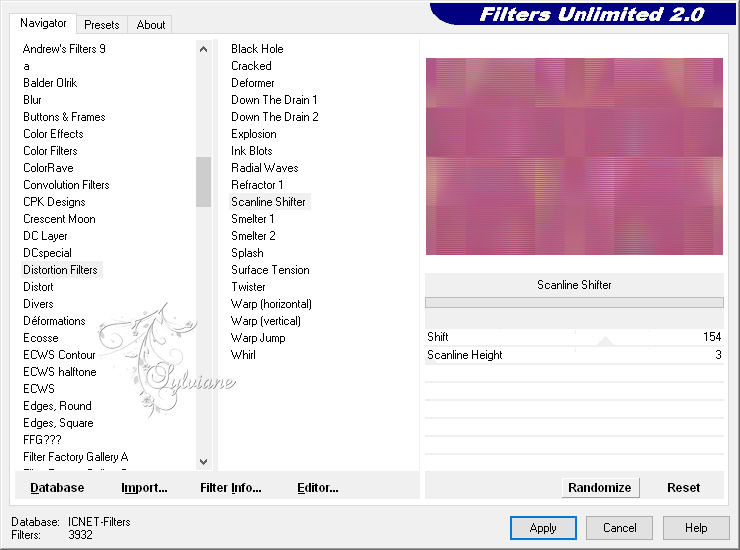
20.
Mengmodus: overlay
21.
Filter – Unlimited 2.0 - Distortion – Refractor 1
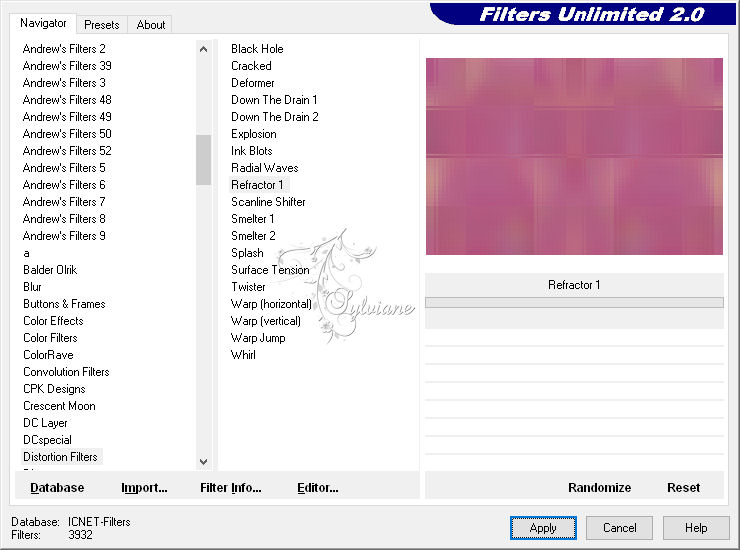
22
Lagen – samenvoegen – omlaag samenvoegen
23.
Selectie – aangepaste selectie
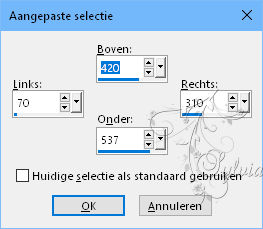
24.
Selectie – laag maken van een selectie
25.
Lagen – nieuwe rasterlaag
26.
Open 2737-paint art-LB TUBES pspimage
Bewerken – kopieren
Bewerken – plakken in de selectie
27.
Selectie – wijzigen – selectieranden selecteren
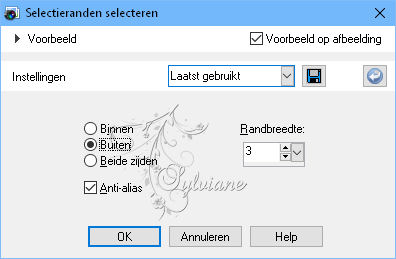
28.
Lagen – nieuwe rasterlaag
29.
Vul met #81d7f0
30.
Effecten – textuureffecten – lamellen
kleur:f4276a

31.
Selectie – niets selecteren
32.
Lagen – samenvoegen – omlaag samenvoegen
33.
Bewerken – herhalen laag omlaag samenvoegen
34.
Open chain
Bewerken kopieren
Bewerken – plakken als nieuwe laag
35.
Activeer selectiegereedschap (Druk K op je toetsenbord)
en vul volgende parameters in :
Pos X : 120 – Pos Y :-4
Druk op M
36.
Lagen – schikken - omlaag
37.
Activeer tot laag gemaakte selectie
38.
Activeer selectiegereedschap (Druk K op je toetsenbord)
en vul volgende parameters in :
Pos X : 13 – Pos Y :354
Druk op M
39.
Lagen – dupliceren
40.
Afbeelding – formaat wijzigen – 80%
Geen vinkje bij formaat van alle lagen wijzigen
41.
Activeer selectiegereedschap (Druk K op je toetsenbord)
en vul volgende parameters in :
Pos X : 38 – Pos Y :192
Druk op M
42.
Lagen – dupliceren
43.
Afbeelding – formaat wijzigen – 80%
Geen vinkje bij formaat van alle lagen wijzigen
44.
Activeer selectiegereedschap (Druk K op je toetsenbord)
en vul volgende parameters in :
Pos X : 52 – Pos Y :47
Druk op M
45.
Lagen – samenvoegen – omlaag samenvoegen
46.
Bewerken – herhalen laag omlaag samenvoegen
47.
Effecten – 3D effecten – slagschaduw
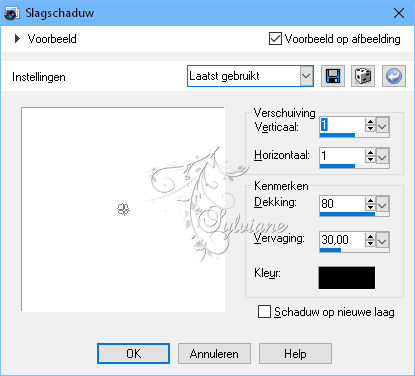
48.
Activeer de rasterlaag 1
49.
Lagen – dupliceren
50.
Filter – Mura Meister – Perspectie Tiling
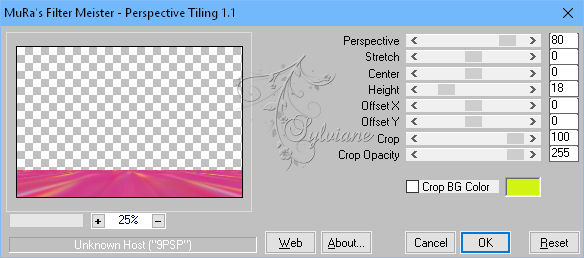
51.
Filter – Alien Skin – Eye Candy 5 Impact – Perspective Schadow
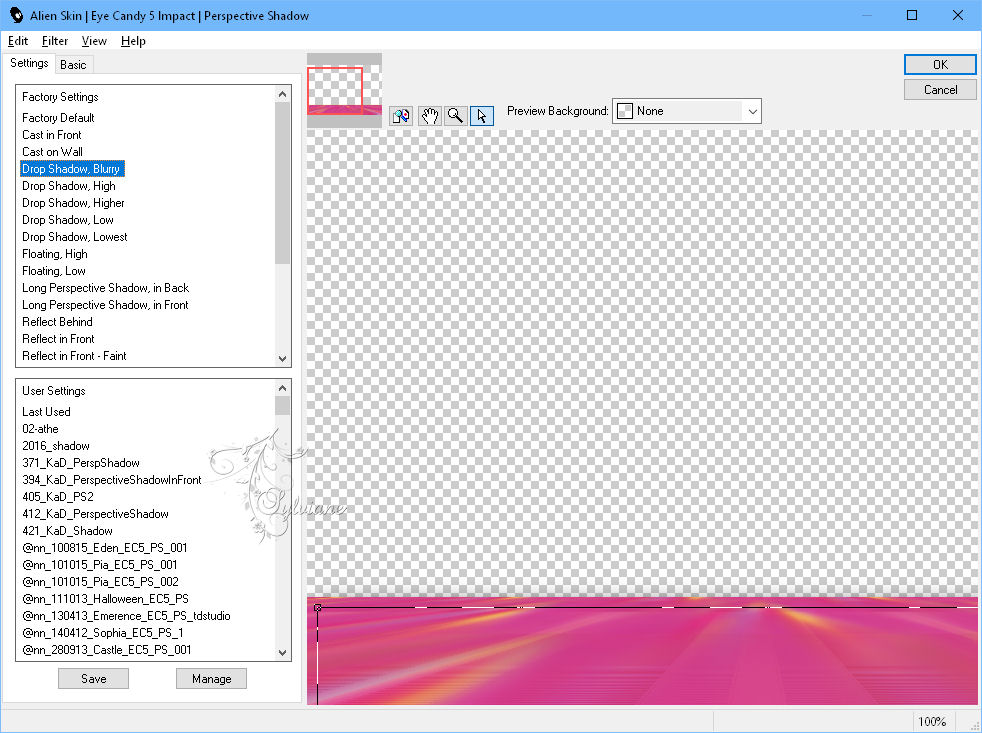
52.
Lagen – nieuwe rasterlaag
53.
Vul met #ffffff
54.
Lagen – Nieuwe Maskerlaag – Uit Afbeelding – ildiko_create_mask_2016_05 (47)jpg
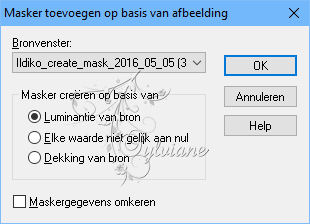
55.
Lagen – dulpiceren
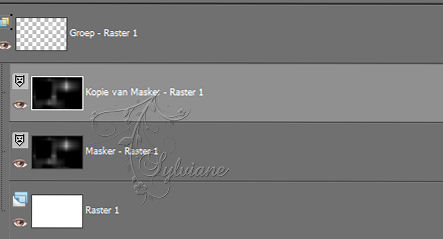
56.
Lagen – samenvoegen – groep samenvoegen
57.
Lagen – schikken – omlaag
58.
Open deco
Bewerken – kopieren
Bewerken – plakken als nieuwe laag
59.
Activeer selectiegereedschap (Druk K op je toetsenbord)
en vul volgende parameters in :
Pos X : 196 – Pos Y :107
Druk op M
60.
Open element-les30-mpd.pspimage
Bewerken – kopieren
Bewerken – plakken als nieuwe laag
61.
Aanpassen – kleurtoon en verzadiging – inkleuren
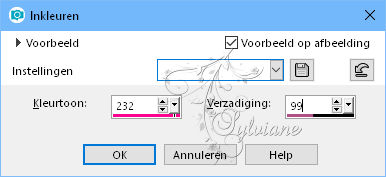
62.
Afbeelding – formaat wijzigen – 80%
Geen vinkje bij formaat van alle lagen wijzigen
63.
Activeer selectiegereedschap (Druk K op je toetsenbord)
en vul volgende parameters in :
Pos X :737 – Pos Y :4
Druk op M
64.
Open Trust deco 2 pspimage
Bewerken – kopieren
Bewerken – plakken als nieuwe laag
65.
Afbeelding – vrij roteren 90% rechts
66.
Activeer selectiegereedschap (Druk K op je toetsenbord)
en vul volgende parameters in :
Pos X : 291 – Pos Y :283
Druk op M
67.
Lagen – dupliceren
68.
Activeer selectiegereedschap (Druk K op je toetsenbord)
en vul volgende parameters in :
Pos X : 276 – Pos Y :176
Druk op M
69.
Activeer de bovenste laag
70.
Open SvB bruine vaas met beige bloemen.png
Bewerken – kopieren
Bewerken – plakken als nieuwe laag
71.
Afbeelding – formaatwijzigen – 50%
Geen vinkje bij formaat van alle lagen wijzigen
72.
Activeer selectiegereedschap (Druk K op je toetsenbord)
en vul volgende parameters in :
Pos X : 685 – Pos Y :320
Druk op M
73.
Activeer rasterlaag 1
74.
Lagen – dupliceren
Lagen - Schikken - vooraan
75.
Afbeelding – formaatwijzigen – 50%
Geen vinkje bij formaat van alle lagen wijzigen
76.
Selectie – Selectie Laden/Opslaan – Selectie Laden uit Alfakanaal – Art1
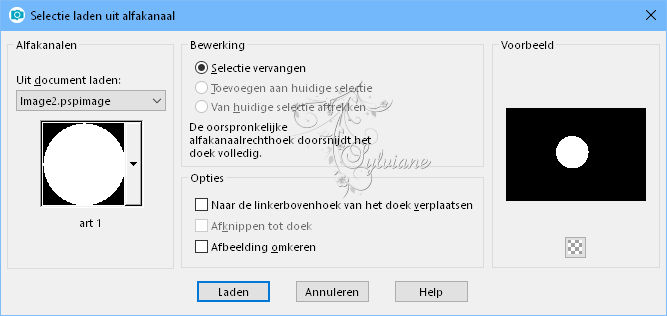
77.
Selectie – omkeren
78.
Druk op delete
79.
Selectie – niets selecteren
80.
Afbeelding – formaatwijzigen – 55%
Geen vinkje bij formaat van alle lagen wijzigen
81.
Filter – alien skin – Eye candy 5 impact – Glass
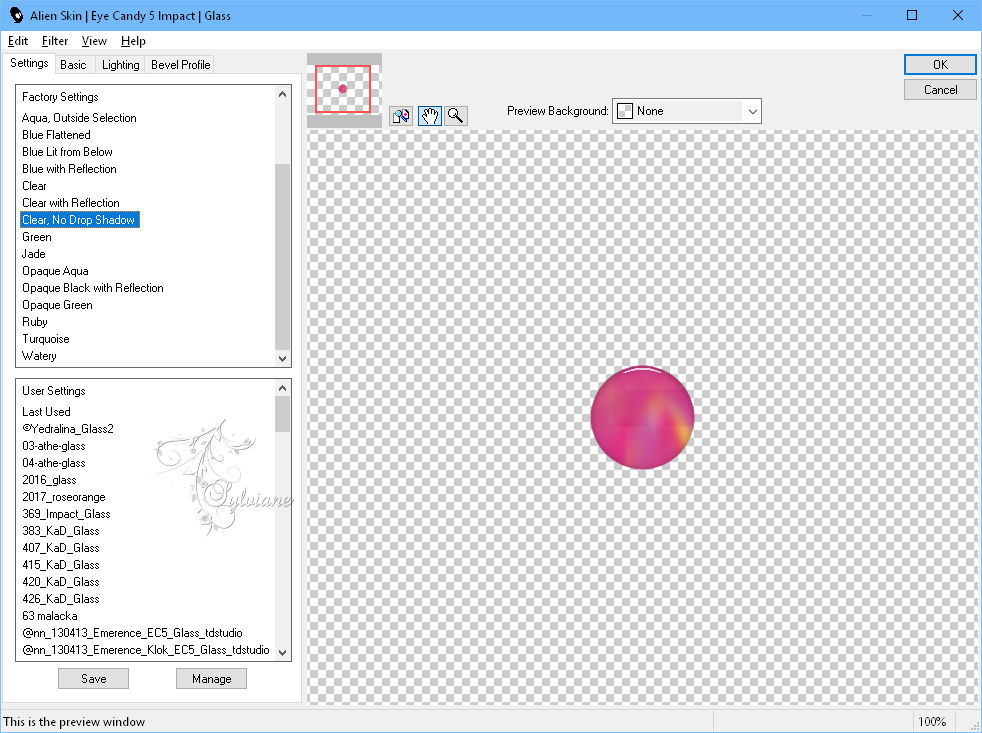
82.
Activeer selectiegereedschap (Druk K op je toetsenbord)
en vul volgende parameters in :
Pos X : 90 – Pos Y :460
Druk op M
83.
Lagen – dupliceren
84.
Activeer selectiegereedschap (Druk K op je toetsenbord)
en vul volgende parameters in :
Pos X : 206 – Pos Y :446
Druk op M
85.
Lagen – samenvoegen – omlaag samenvoegen
86.
Open Open 2737-paint art-LB TUBES pspimage
Bewerken – kopieren
Bewerken – plakken als nieuwe laag
87.
Afbeelding – formaatwijzigen – 80%
Geen vinkje bij formaat van alle lagen wijzigen
88.
Afbeelding – spiegelen – horizontaal spiegelen
89.
Activeer selectiegereedschap (Druk K op je toetsenbord)
en vul volgende parameters in :
Pos X : 247 – Pos Y :326
Druk op M
90.
Filter – alien skin – Eye candy 5 impact – drop schadow, Lowest
91.
Afbeelding – randen toevoegen – 1 pixel – kleur: #b45688
92.
Afbeelding – randen toevoegen – 1 pixel – color:#d3f312
93.
Afbeelding – randen toevoegen – 1 pixel – color:#81d7f0
94.
Afbeelding – randen toevoegen – 1 pixel – color:#ffffff
95.
Selectie – alles selecteren
96.
Afbeelding – randen toevoegen – 50 pixels – kleur:# b45688
97.
Selectie – omkeren
98.
Filter –Unlimited 2.0 - Distortion Filters – Scanline Shifter

99.
Bewerken – herhalen filters Unlimited 2.0 – distortion Filters – scanline shifter- dezelfde
instelling
100.
Filter – AAA frame – Foto frame
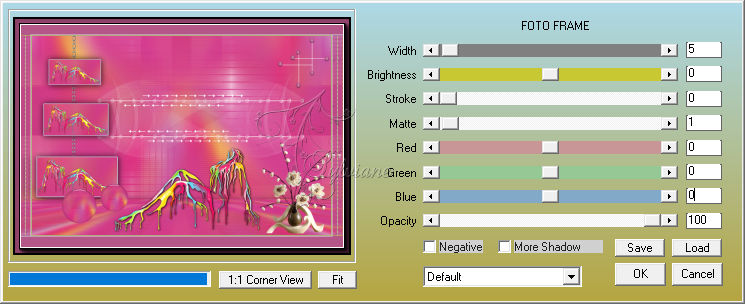
101
Zet de watermerk erop van tutorial
102.
Zet je eigen watermerk erop
103.
Opslaan Jpeg
Back
Copyright Translation © 2018 by SvC-Design
------------------------------------------------------------------------------
Dank aan allen die mijn les hebben getest
|
Kitty |
| |
moonlightangel (lisette) |
| |
Liliana
|
 |
Coby |
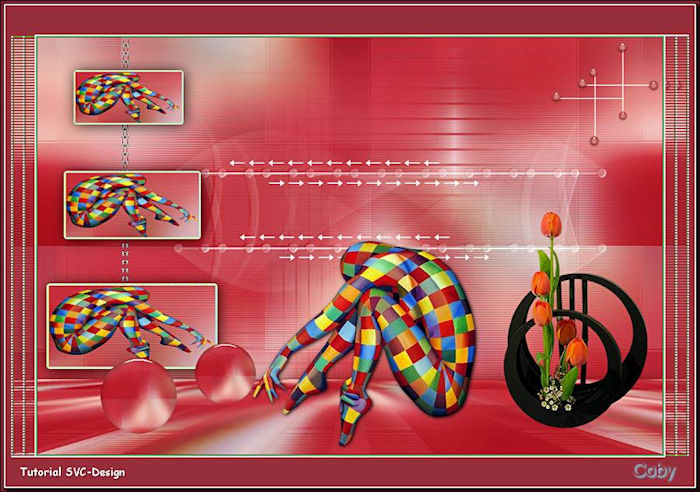 |
|
| |
|
| |
|
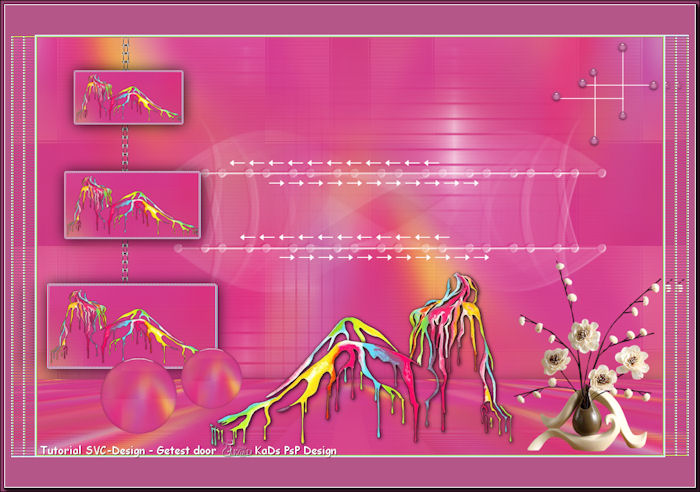 |
Karin |
 |
karin |
 |
Anja |